在 iPhone 15 系列全新機型上,當你用「照片」模式拍攝含有人物或貓咪、小狗的圖片後,可以在編輯照片時將人像效果應用到這些照片中。
操作方法如下:
#一、新增「景深控制」。
1.在 iPhone 上開啟「照片」 App 。輕按「照片」模式下拍攝的任何照片以全螢幕查看,然後輕按「編輯」。
2.如果人像效果可用,請輕點 「人像」按鈕(如果下方未顯示「人像」按鈕,則表示該照片不支援新增人像效果)。
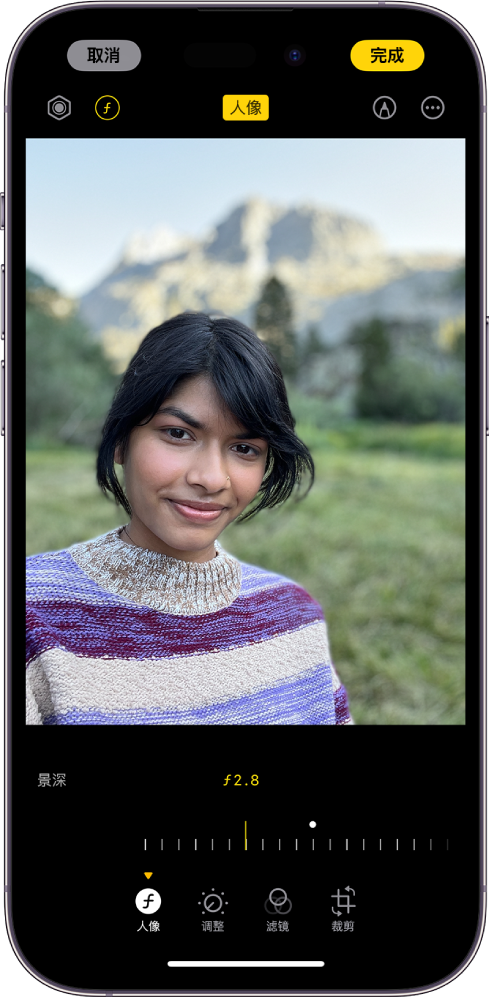
#3.使用「景深控制」滑桿以增強或減弱人像中背景模糊的級別。
4.輕點「完成」進行儲存。
二、加入人像模式光效。
你可以為人像套用「人像光效」效果:
1.輕點照片以全螢幕查看,然後輕按一下「編輯」。
2.輕點“人像”按鈕,然後輕點左上角的“人像光效”,拖移燈光效果,選擇你喜歡的光效。
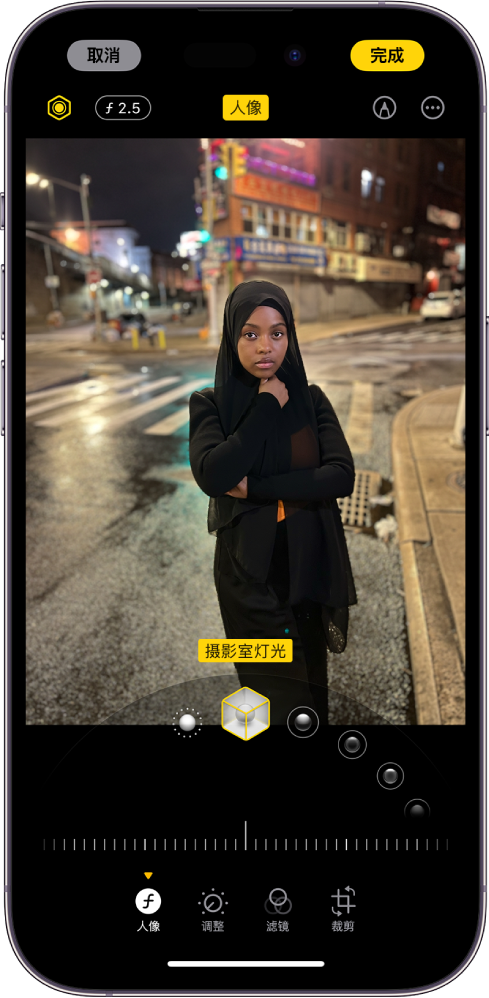
#自然光:清晰對焦到臉孔上而背景變得模糊。
攝影室燈光:臉部被照亮,照片整體乾淨清晰。
輪廓光:臉孔帶有高光和低光的反差陰影。
舞台光:聚光照明臉孔而背景為深黑色。
單色舞台光:效果如同舞台光,但照片背景為經典的黑白色。
高調單色光:在白色背景下建立灰階主體。
左右拖移滑桿以調整光效的強度。
3.輕點「完成」來儲存變更。
若要撤銷人像效果,請開啟照片,輕按「編輯」,然後輕按「復原」。
如果想要將人像效果應用到在「照片」模式下拍攝的實況照片,則「實況照片」效果不可用。輕按「實況」以查看實況照片,或套用「實況照片」效果而不套用人像效果。
以上是如何利用 iPhone 15 系列機型為照片增添人像效果?的詳細內容。更多資訊請關注PHP中文網其他相關文章!




